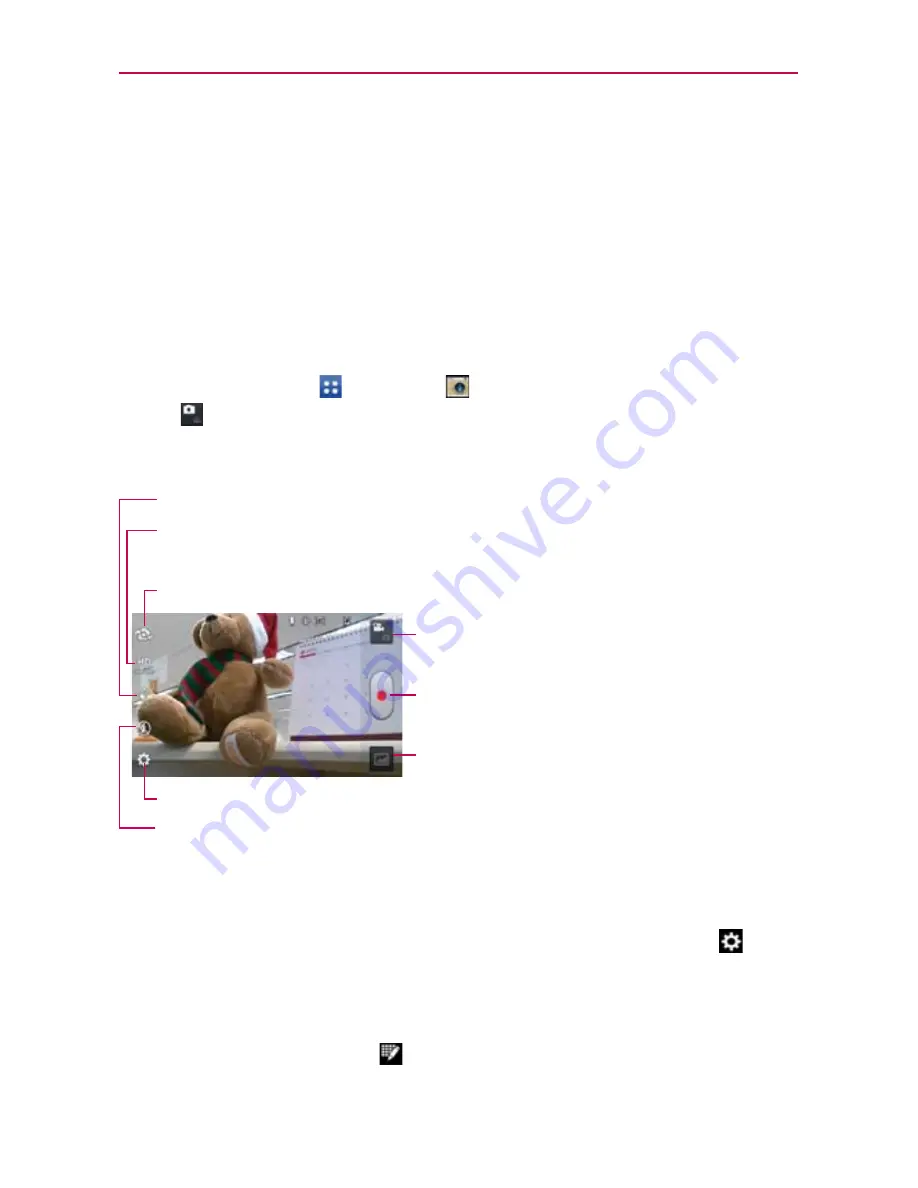
125
Entretenimiento
Presentación:
Toque para ver sus fotos en una presentación de
diapositivas.
Detalles:
Muestra la información sobre la foto seleccionada (p.ej.:
tipo de archivo, tamaño del archivo, etc.).
TIP
Puede usar el método de zoom táctil para acercar y alejar la imagen mostrada.
Videocámara
Para abrir la aplicación Videocámara de video, en la pantalla principal toque
la
Tecla Aplicaciones
>
Cámara
.
Luego toque el icono
Cambiar
Modo
para cambiar del modo de cámara al modo de video.
Uso del visor
Efecto en vivo
– Permite agregar varios efectos visuales cuando se toma un video.
Tamaño del video
– Permite cambiar el tamaño del video a
Full HD (1920x1080)
,
HD (1280x720)
,
TV (720x480)
,
VGA (640x480)
,
MMS (320x240)
,
MMS (176x144)
.
Configuración
– Abre el menú de configuración.
Flash
– Establece el modo de flash en encendido o apagado.
Cambiar Cámara
– Permite cambiar entre la cámara posterior y la cámara frontal.
Cambiar Modo
– Permite alternar entre modo de
cámara y modo de video.
Grabar
– Inicia la grabación de video.
Galería
– Accede a las fotos y videos guardados desde
el modo cámara.
Opciones de video
Puede ajustar la configuración de la cámara para optimizar el video. Las
siguientes opciones están disponibles cuando toca
Configuración
en la
pantalla del visor:
NOTA
Los ajustes de zoom y flash no están disponibles cuando se utiliza la lente de la cámara
frontal para grabar video.
Editar el menú rápido
:
Permite editar los menús para acceder a
sus opciones favoritas.
Summary of Contents for Verizon Lucid 2
Page 242: ......






























